Kyocera FS-1028MFP je višenamjenski uređaj, u skladu s tim, u stanju je nositi se sa zadacima različitih vrsta, uključujući ispis i skeniranje dokumenata. Za ispravan rad svih ovih opcija, korisnik, nakon spajanja opreme na računalo, mora dodati odgovarajuće upravljačke programe u operativni sustav. Ovo je jednostavan zadatak koji se može izvršiti na razne načine. O njima želimo razgovarati u današnjem materijalu.
Instaliranje upravljačkih programa za Kyocera FS-1028MFP MFP
Višenamjenski uređaj Kyocera FS-1028MFP, kao i svi slični proizvodi, distribuira se s unaprijed zapakiranim paketom. Sadrži ne samo priručnik s uputama, već i vlasnički CD s upravljačkim programima. Može se koristiti kao prva metoda za dobivanje upravljačkih programa jednostavnim umetanjem u pogon i pokretanjem instalacije. Ovu smo opciju samo spomenuli i na njoj se nećemo detaljno zadržavati, jer takvi mediji gube na važnosti, pa čak i potpuno novi korisnik može se nositi s tim zadatkom.
Metoda 1: Službena web stranica Kyocere
Želio bih započeti sa službenom web stranicom programera uređaja, jer postoji zaseban odjeljak za podršku kroz koji će biti lakše i najučinkovitije doći do potrebnih datoteka. Korisnik je dužan izvršiti sljedeće radnje:
Idite na službenu web stranicu Kyocere
- Pomoću veze idite na početnu stranicu web mjesta. Tamo odaberite odjeljak "Usluga / podrška".
- Na kartici koja se otvori obratite pažnju na popis s lijeve strane. Eto, zanima vas linija "Centar za podršku"... Kliknite na nju da biste prešli na odgovarajuću stranicu.
- Proširite skočni popis "Kategorija proizvoda" i odaberite "Ispis".
- Zatim idite na popis "Uređaj" i pronađite Kyoceru FS-1028MFP.
- Zatim navedite svoj operativni sustav tako da se na stranici prikazuju samo kompatibilni upravljački programi.
- Započnite s preuzimanjem kompletnog paketa upravljačkih programa klikom na vezu u tablici.
- Potvrdite uvjete ugovora o licenci za započinjanje preuzimanja arhive.
- Pričekajte da se preuzimanje kataloga dovrši i otvorite ga putem bilo kojeg prikladnog arhivara.
- Tamo odaberite datoteku "Setup.exe" i dvaput kliknite na njega lijevom tipkom miša.
- Pokrenut će se prozor za instalaciju. Slijedite jednostavne upute da biste prošli kroz postupak dodavanja upravljačkih programa u svoj sustav.
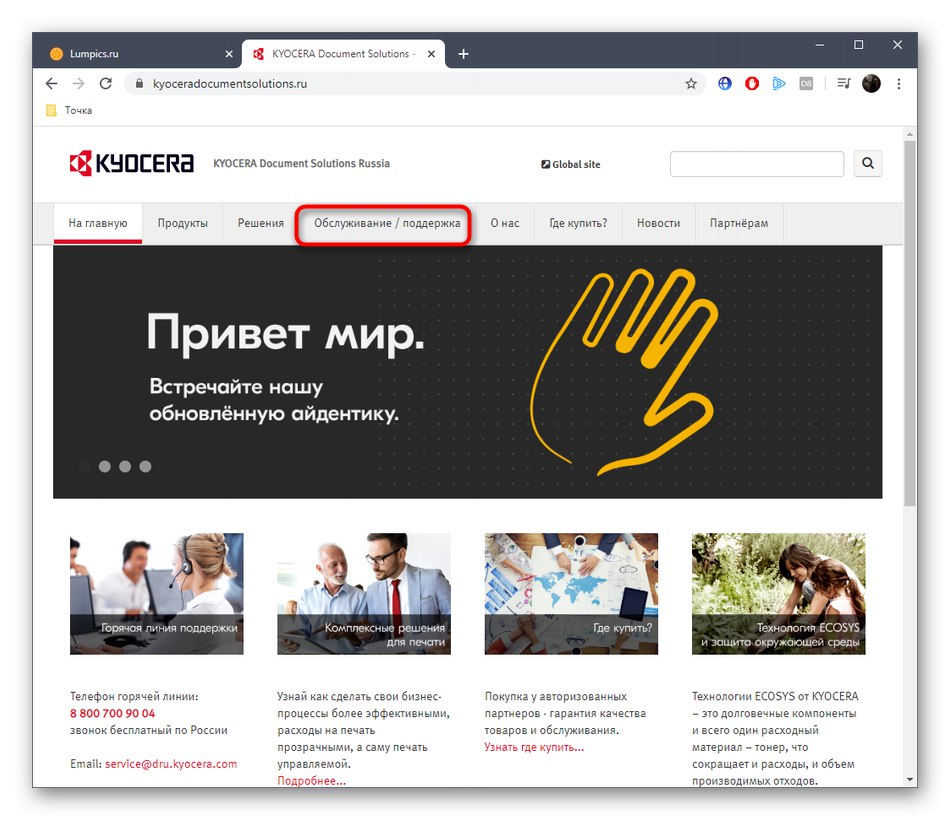
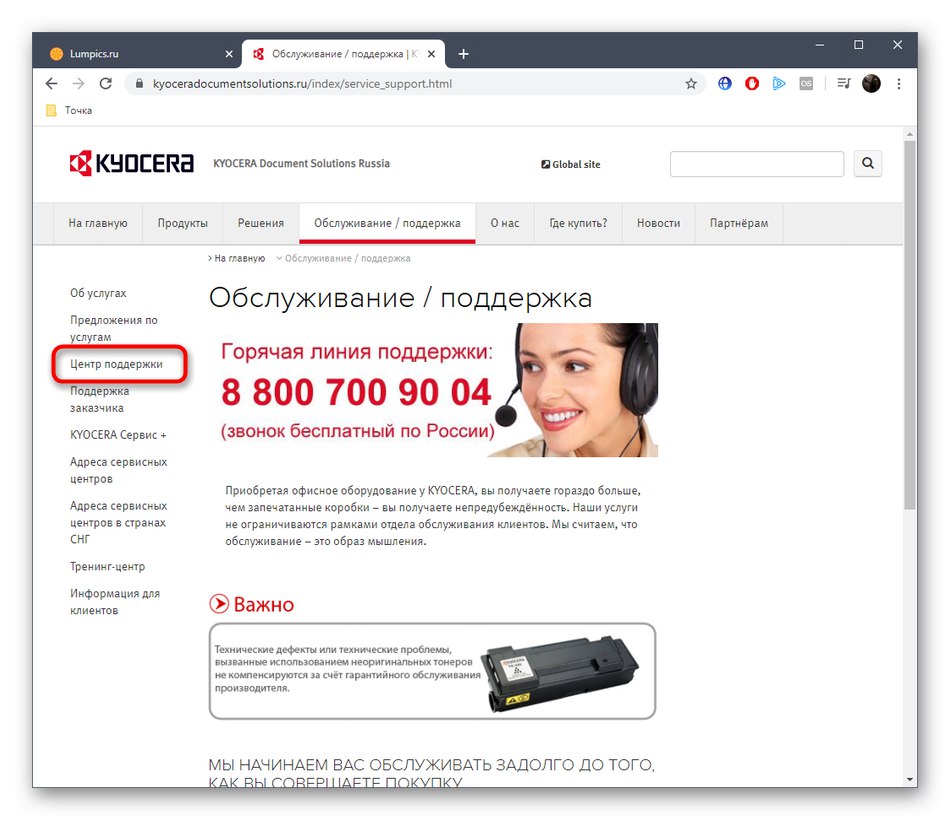
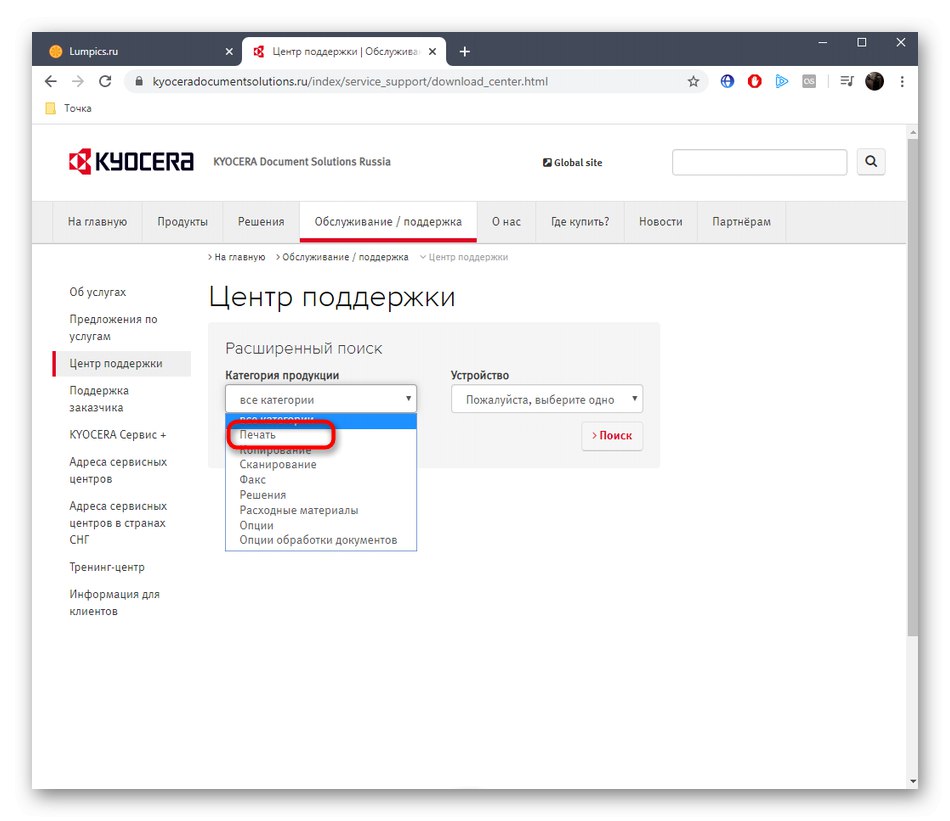
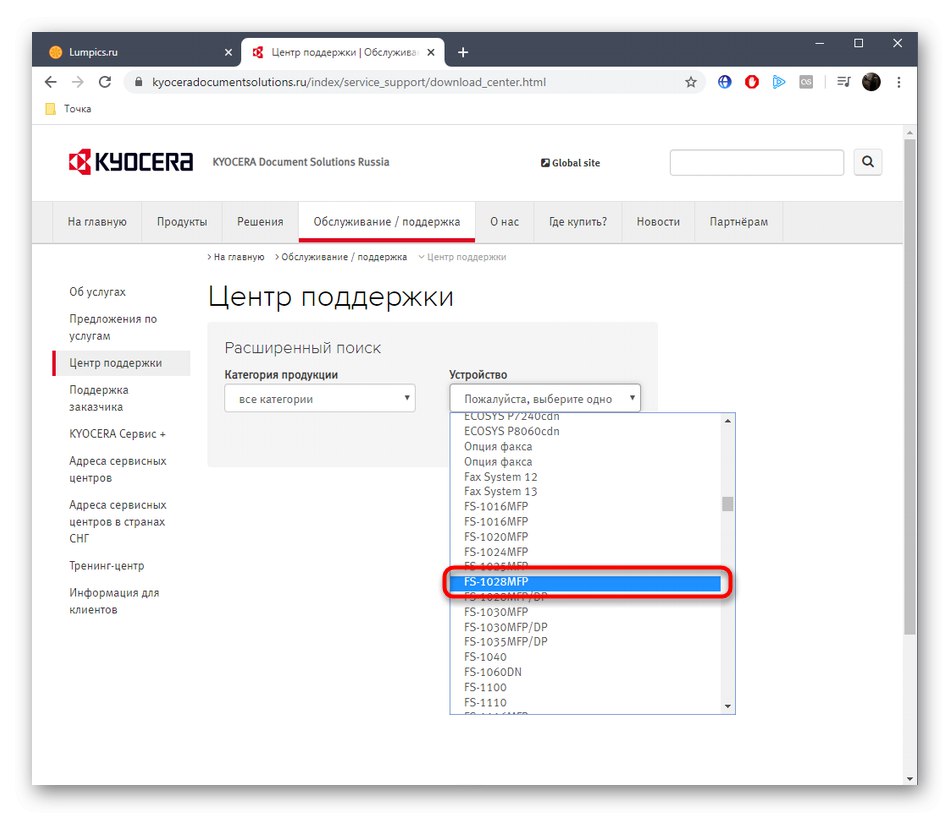
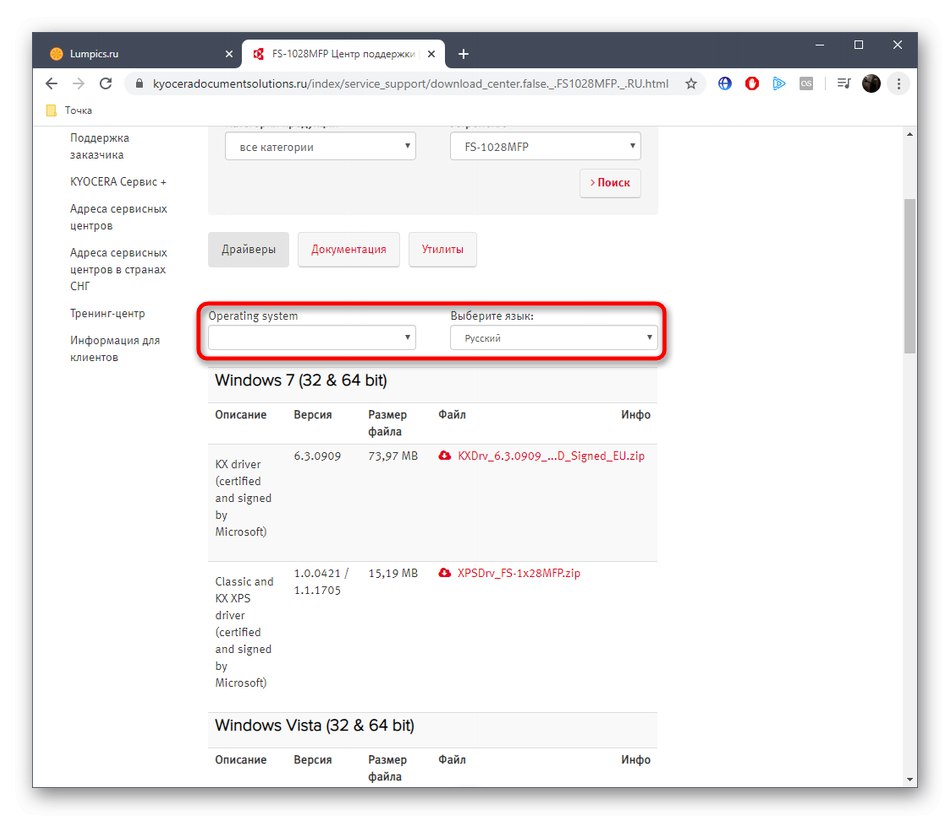
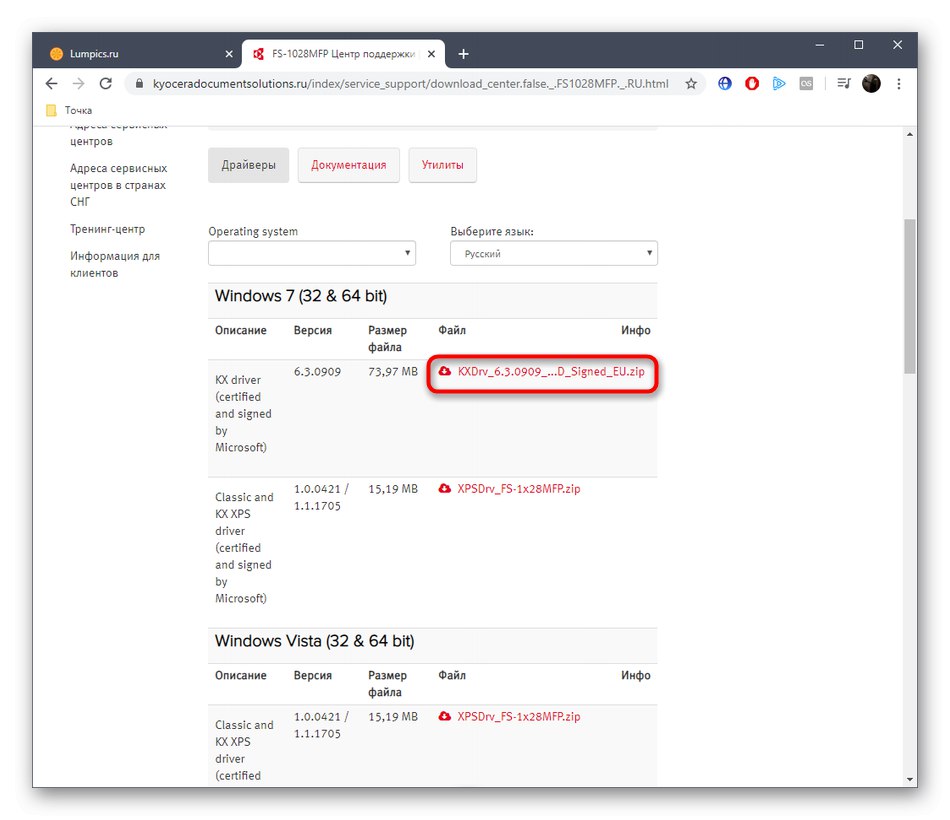
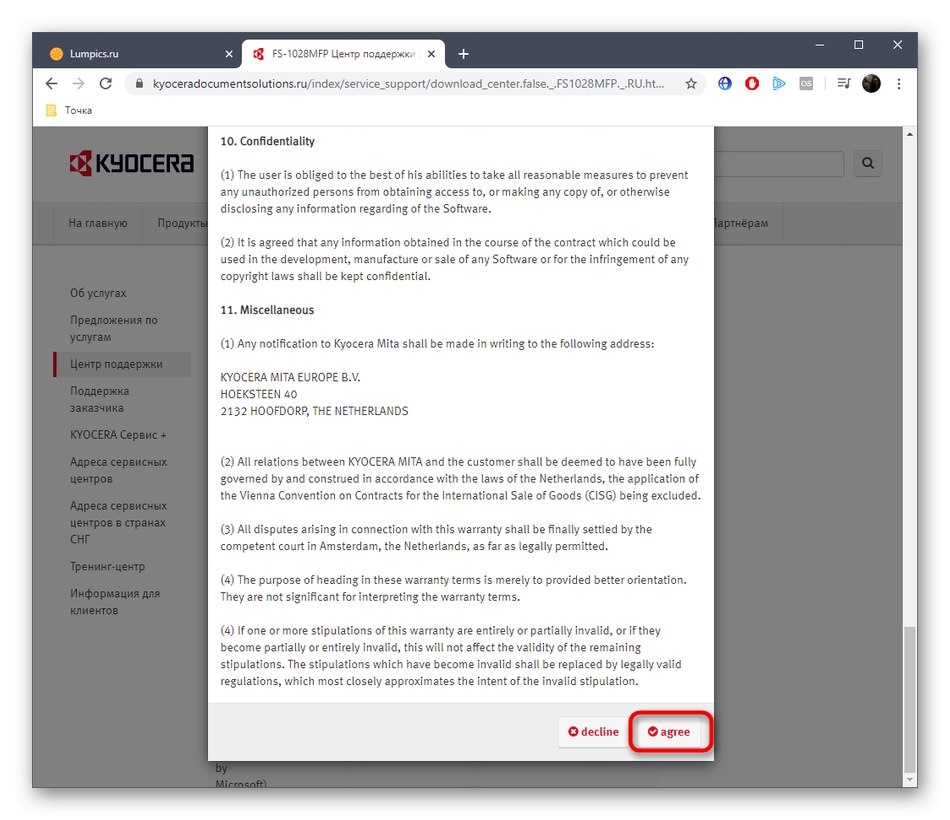
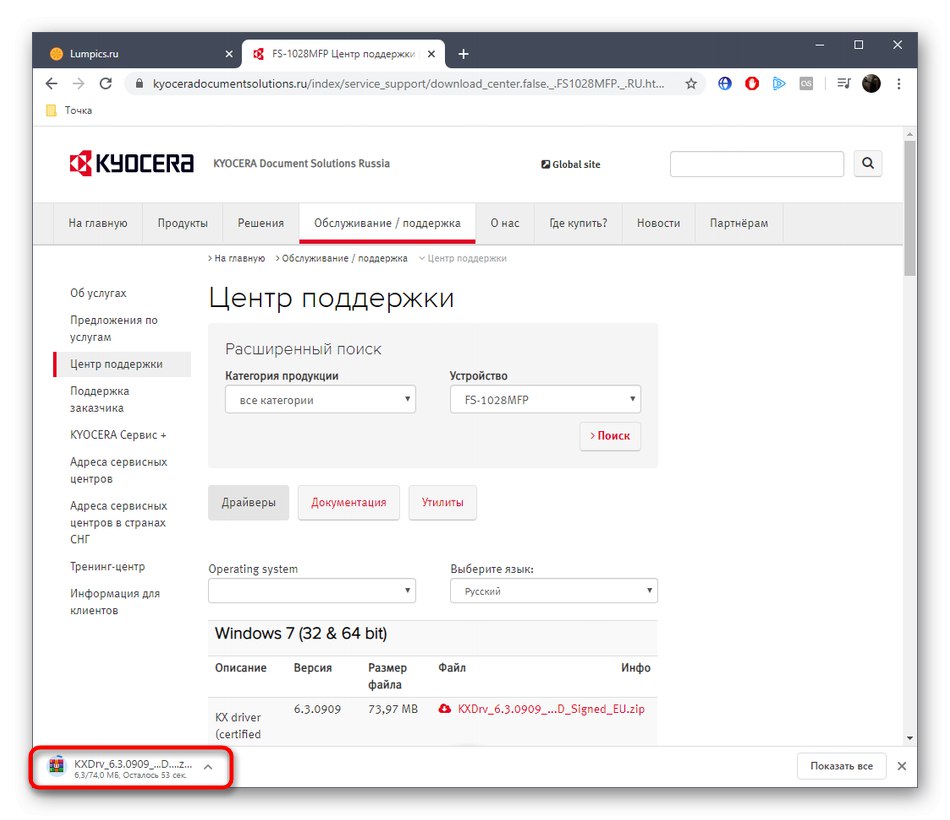
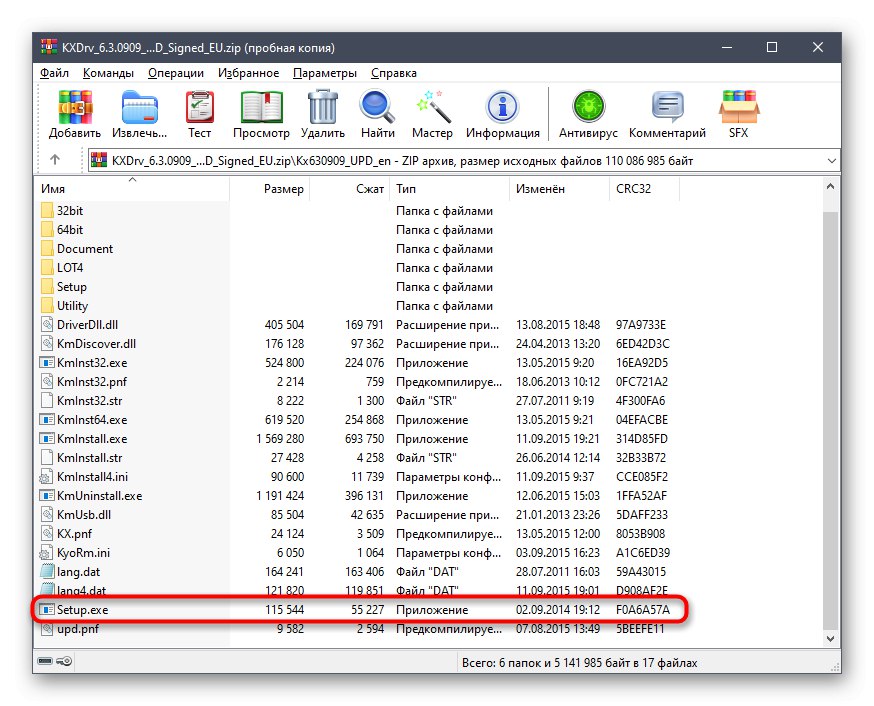
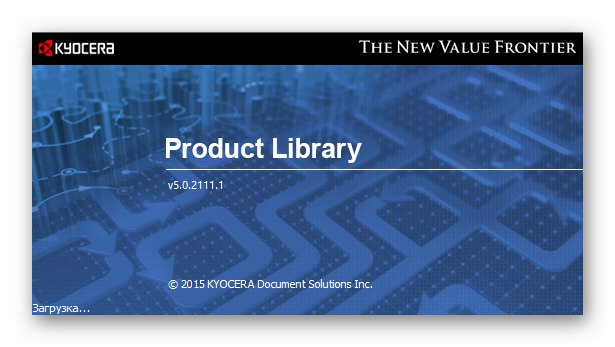
Ovo je uspješno dovršilo instalaciju upravljačkog programa. Sada možete nastaviti interakciju s MFP-om slanjem dokumenta na ispis ili skeniranje. Ako vam ova opcija instalacije ne odgovara, preskočite na sljedeće.
2. metoda: Programi nezavisnih programera
Kao što znate, sada mnogi nezavisni programeri stvaraju posebne programe dizajnirane za pojednostavljivanje provedbe određenih radnji na računalu. Popis takvih aplikacija također sadrži alate za automatsku instalaciju upravljačkih programa. Svi rade na približno istom principu, a također ispravno identificiraju gotovo sve povezane periferne uređaje, uključujući MFP koji se danas smatra. Predlažemo vam da se upoznate s načelom rada takvog softvera u zasebnom priručniku na našoj web stranici koji se temelji na DriverPack rješenje.
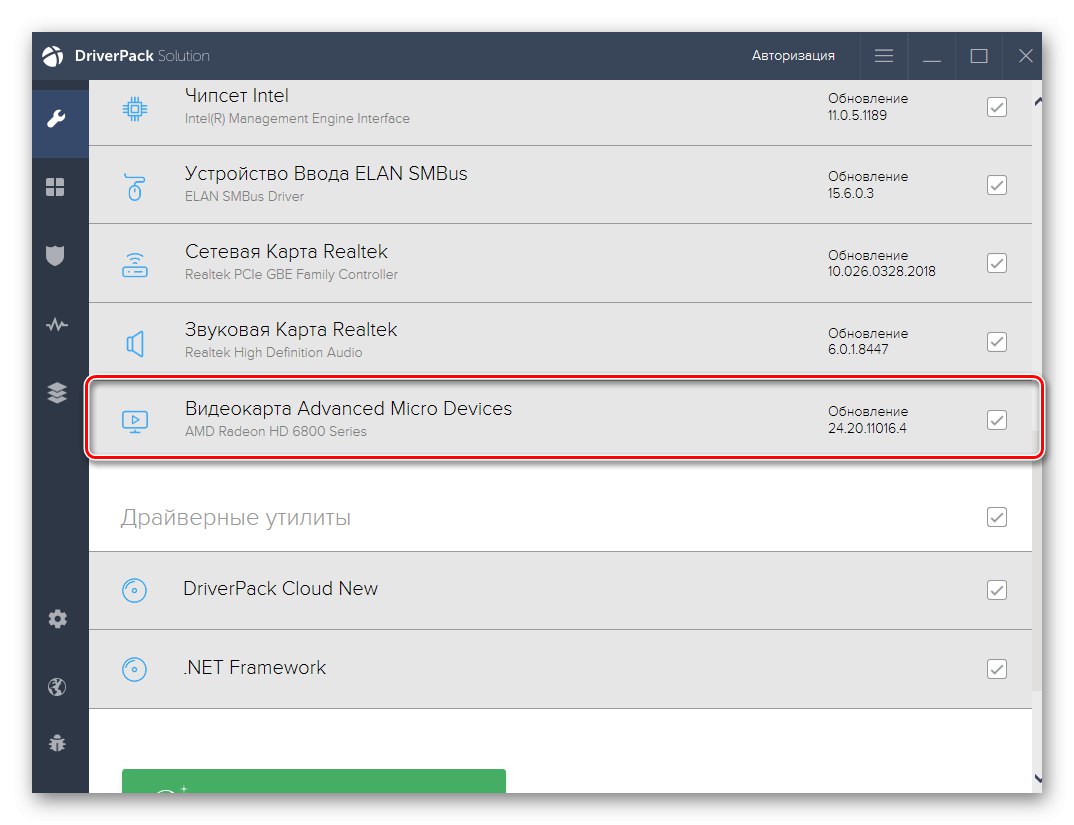
Više detalja: Instaliranje upravljačkih programa putem DriverPack Solution
Gore navedeni program možete koristiti za pronalaženje i preuzimanje upravljačkih programa za Kyocera FS-1028MFP. Ako vam se ne sviđa ili vam se iz nekog razloga ne uklapa, trebali biste razmotriti druga slična rješenja čitajući pregled takvog softvera na našoj web stranici klikom na donju poveznicu.
Više detalja: Najbolji softver za instaliranje upravljačkih programa
3. metoda: ID hardvera MFP-a
ID hardvera jedinstveni je identifikator bilo kojeg uređaja koji se povezuje s računalom, bilo da je to ugrađeni hardver ili periferna oprema.U skladu s tim, Kyocera FS-1028MFP također ima takav kôd pomoću kojeg možemo pronaći kompatibilni upravljački program. Mi smo unaprijed definirali ovaj identifikator i predstavili ga kasnije.
USBPRINTKyoceraFS-1028MFP5FDD
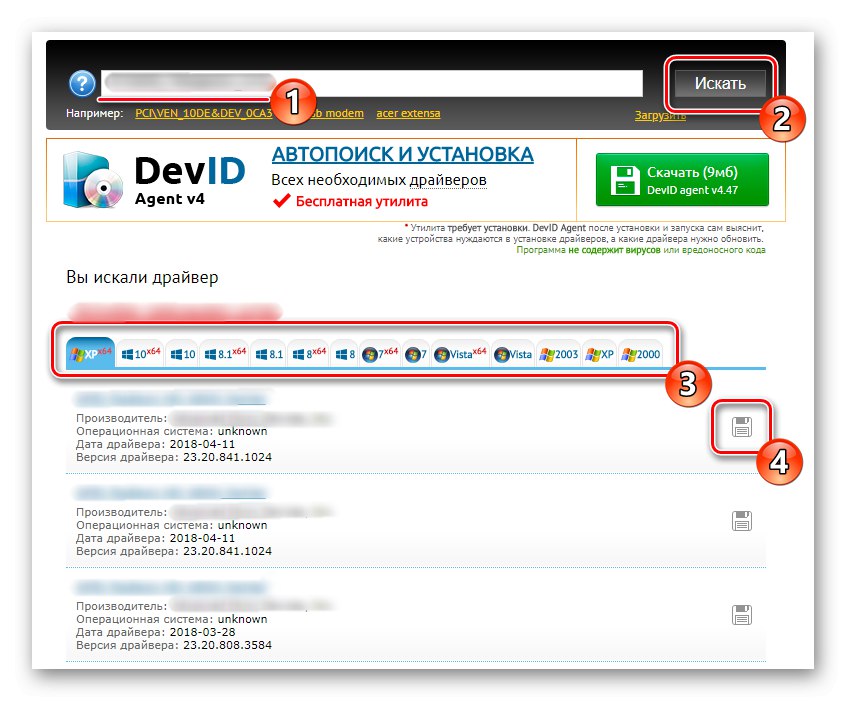
Sada samo trebate proučiti pitanje dobivanja upravljačkih programa na ovaj način. U tome će vam pomoći posebne web stranice koje distribuiraju upravljačke programe. Naš je drugi autor u odvojenom članku na web mjestu detaljno opisao ovu temu opisujući najpopularnije web resurse ove vrste.
Više detalja: Kako pronaći vozača putem osobne iskaznice
4. metoda: Ručno dodajte MFP u sustavu Windows
Posljednja metoda našeg današnjeg članka bit će posvećena standardnom alatu Windows. Njegova je prednost u odnosu na ostale u tome što ne morate koristiti dodatne web stranice ili preuzimati softver. Međutim, treba razumjeti da ovaj alat učitava upravljački program koji će vam omogućiti samo skeniranje ili slanje dokumenata na ispis. Ako želite dobiti vlastiti softver za podršku s GUI-jem, morat ćete preuzeti paket upravljačkih programa sa službenog web mjesta, kao što je prikazano u Metoda 1.
- Otkriti "Početak" i idite u "Opcije"... Tamo vas zanima odjeljak "Uređaji"
- U njemu idite na kategoriju "Pisači i skeneri" kroz ploču s lijeve strane.
- Kliknite tamo smješteni gumb Dodajte pisač ili skener.
- Nakon nekoliko sekundi skeniranja, poruka Pisač koji želim nije naveden.
- Kliknite ovaj natpis i bit ćete preusmjereni na prozor za ručnu instalaciju pisača. Odaberite posljednju vrstu instalacije i krenite dalje.
- Upotrijebite trenutni port ili stvorite novi ako je potrebno.
- Kyocera FS-1028MFP nema na standardnom popisu uređaja, koji je prikazan u tablici, pa kliknite gumb Windows Update i pričekajte da skeniranje završi.
- Navedite odgovarajući model upravljačkog programa i nastavite dalje. Kao što možete vidjeti na snimci zaslona u nastavku, možete odabrati dvije verzije upravljačkih programa. Odaberite bilo koji, jer je razlika samo u izvoru preuzimanja.
- Unesite naziv pisača s kojim će se prikazivati u OS-u i mrežnom okruženju ili ostavite ovaj parametar kao zadani.
- Preostaje samo pričekati da se instalacija završi.
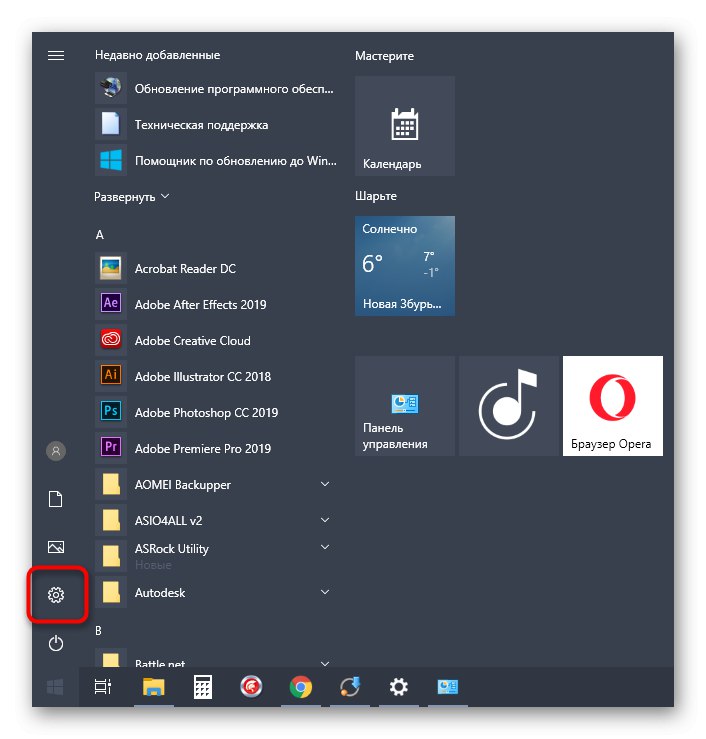
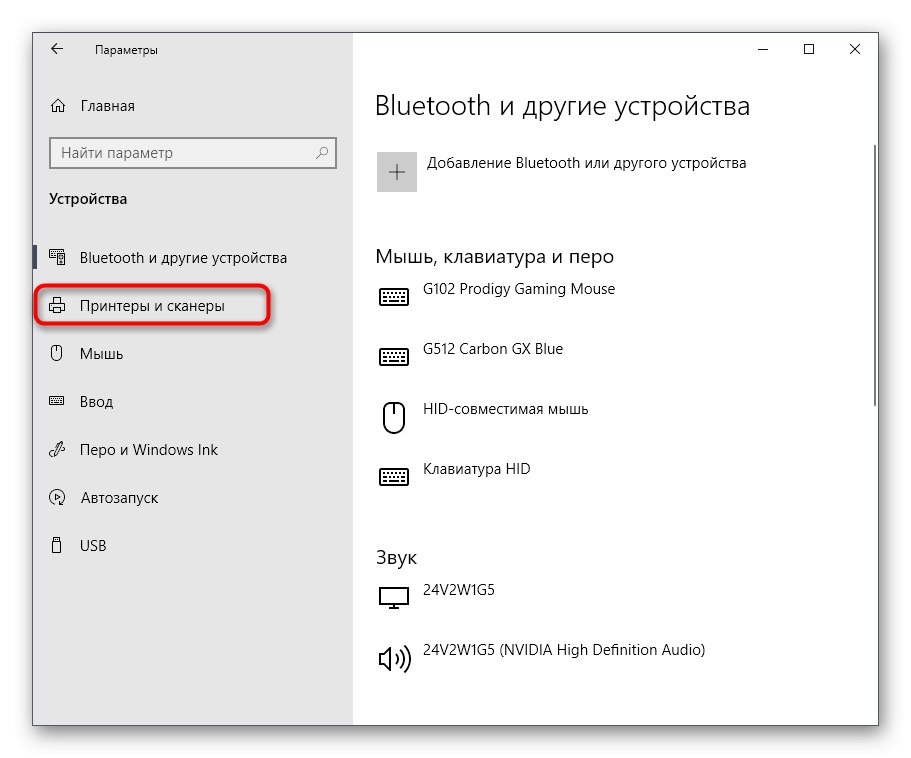
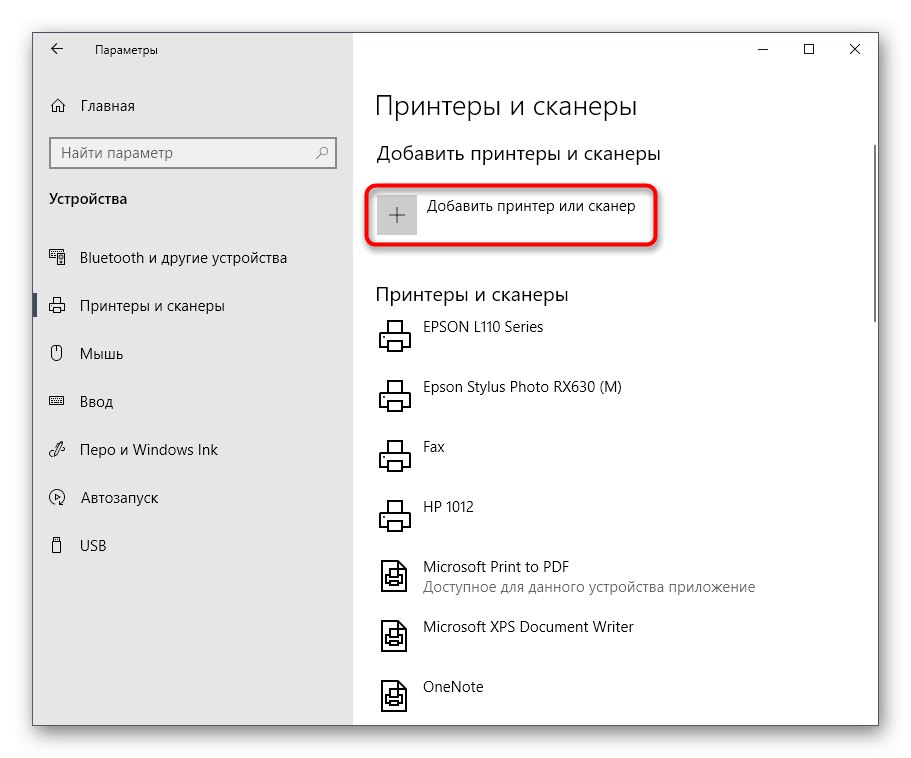
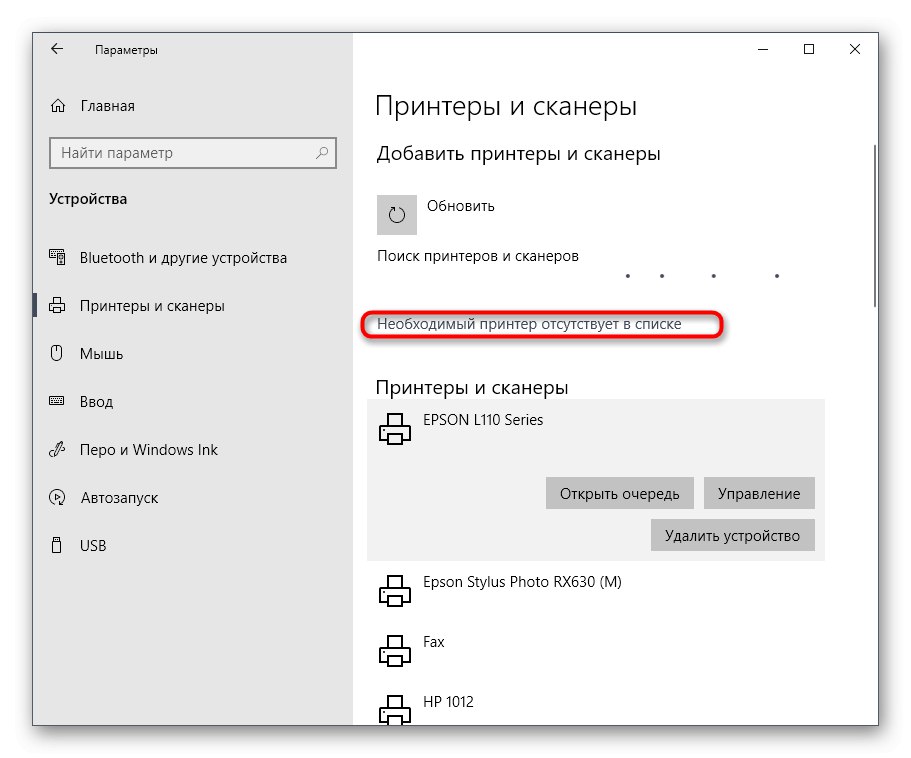
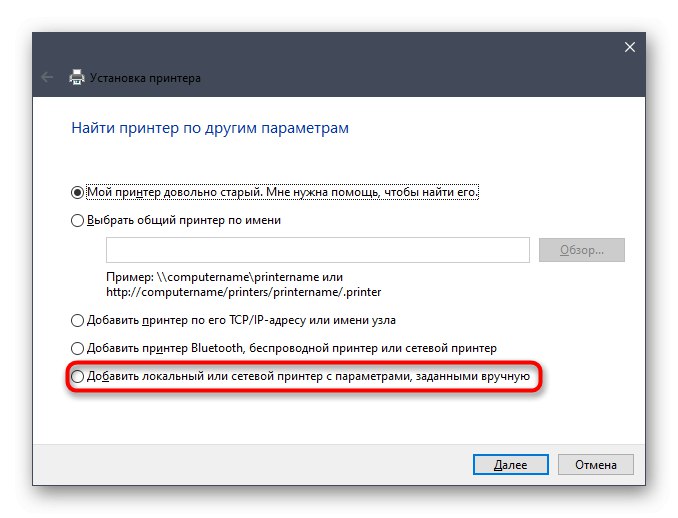
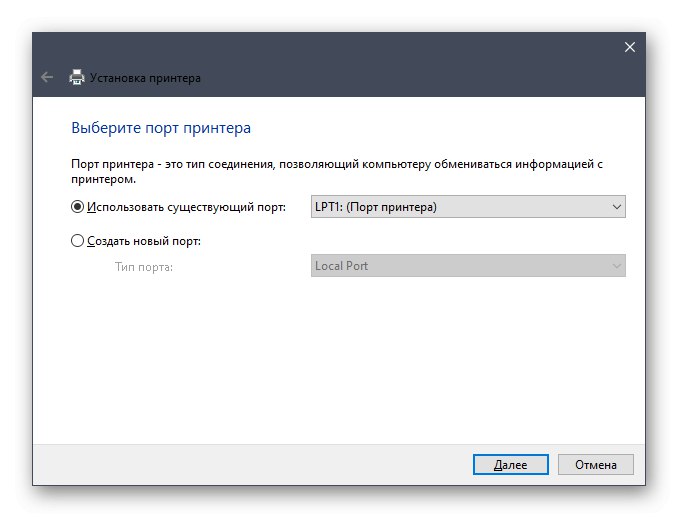
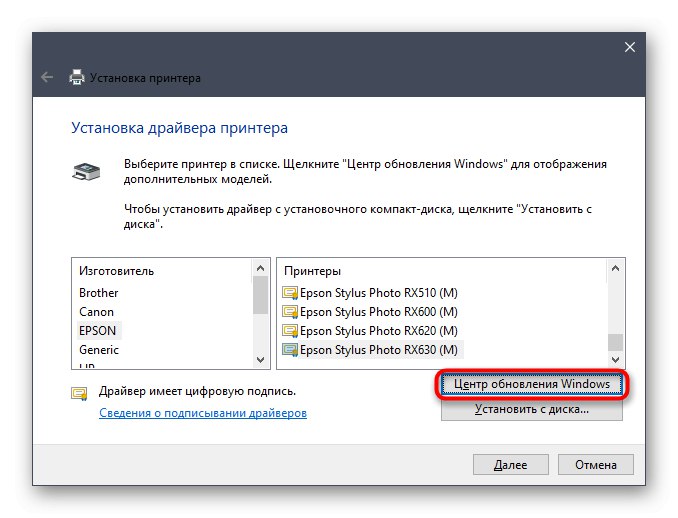
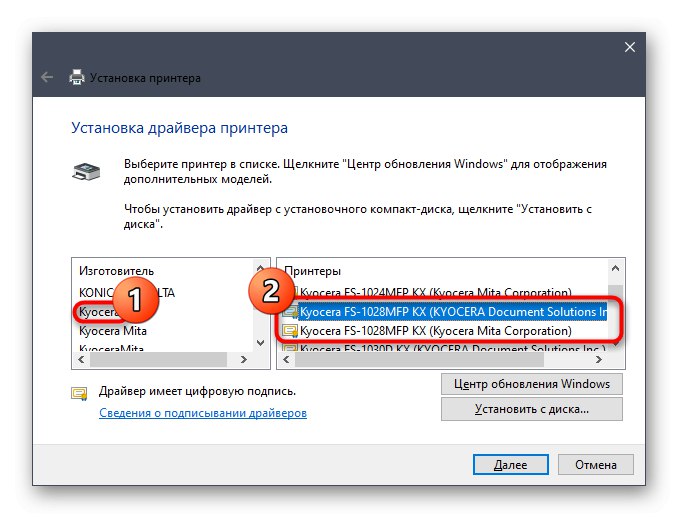
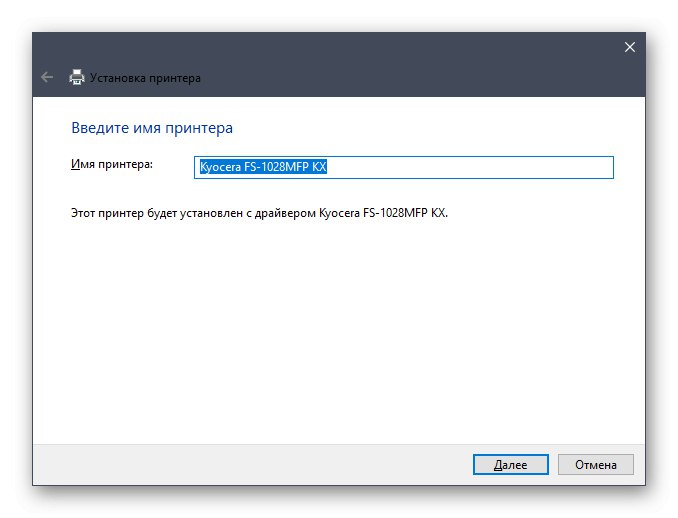
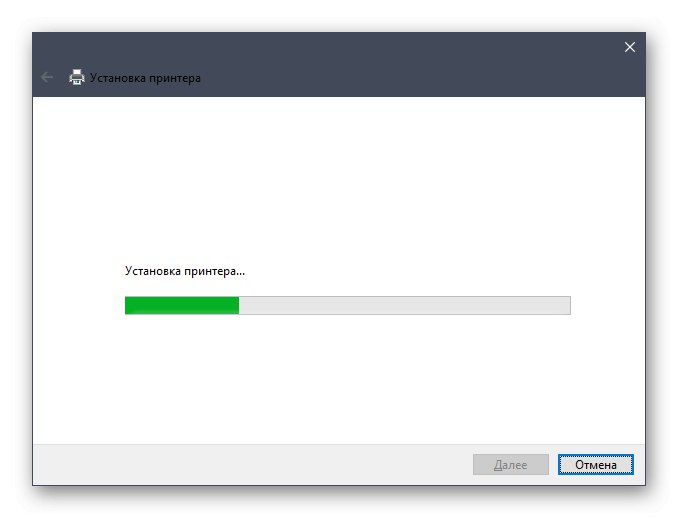
Ovo će prikazati još dva dodatna prozora. Odatle možete postaviti pisač za zajedničko korištenje i po potrebi pokrenuti probne ispise. Zatim samo prijeđite na potpunu interakciju sa svojim višenamjenskim uređajem.
Svaka od gore navedenih metoda može se izvršiti u doslovno nekoliko minuta, a detaljne upute u tome će vam pomoći. Preostaje samo odabrati metodu koja će biti najprikladnija u trenutnoj situaciji, a nakon instalacije nastavite s radom s Kyocera FS-1028MFP.